すべての Samsung TV は、生産ラインを出るときにデフォルトでホーム モードに設定されます。このホームモードは、テレビの視聴や各種設定を調整するための標準設定です。ただし、代替モードとして「ストア モード」または「小売モード」があります。
この特定のモードは、新しい Samsung TV で有効にすることができます。これは、TV が以前に小売環境でディスプレイ モデルとして使用されていた場合によく当てはまります。このモードを誤ってアクティブにしてしまう可能性や、たとえば好奇心から意図的にアクティブにしてしまう可能性もあります。インストアモードでは、テレビのディスプレイが大幅に明るくなり、さまざまな広告が表示される場合があります。
Samsung TV の小売モードをオフにするためのクイックガイド
長い記事を読みたくないかもしれないので、テレビの視聴モードの管理、特にショー モードからホーム モードに切り替える方法についての簡単なガイドをここに示します。セットアップ パスは若干異なる場合があり、Tizen OS のバージョンと Samsung Legacy Platform OS のバージョンによって異なります。テレビの年ごとに、ホーム モードのセットアップ パスを簡単に説明します。
Samsung TV 2022-2023 :メニュー ボタン → すべての設定 → 設定 → 一般とプライバシー → システム マネージャー → 使用モード、ホーム モードを選択します。
Samsung TV 2017 – 2021 : リモコンのホーム ボタン → 設定 → 一般 → システム マネージャー → 使用モード、ホーム モードを選択します。
サムスンテレビ 2016: リモコンのホームボタン → 設定 → システム → システム → エキスパート設定 → 使用モード、ホームモードを選択
Samsung TV 2015: メニュー ボタン (MENU/123) → メニュー → サポート → 使用モード、ホーム モードを選択
Samsung TV 2012 – 2014: メニュー → サポート > 使用モード > デモの保存、ホーム モードを選択
製造年に応じて、Samsung TV にどの OS バージョンがインストールされているかを知りたいとします。この情報は、記事「 Samsung TV オペレーティング システム (年別)」に記載されています。 「
Samsung TV のストア モードまたは小売モードとは何ですか
Samsung TV のデモ モードは、ストア モードまたはデモ モードとも呼ばれ、小売店で潜在的な顧客に TV の機能をデモンストレーションするために設計されています。このモードでは、Samsung TV には通常、店舗環境で TV を最適に見せるための高度な画像設定、広告、自動リセットが含まれています。
デモ モードの機能は次のとおりです。
- 輝度とコントラストの強化:テレビは、画像をよりダイナミックで魅力的なものにするために、輝度とコントラストをより高いレベルに自動的に調整します。
- ビデオ ループ:テレビは、デバイスの画質と機能を紹介するデモ ビデオを自動的に再生できます。これらのクリップはテレビのメモリにロードされ、顧客に表示されるように設計されています。テレビにはアンテナや外部ビデオ信号は必要ありません。
- 情報バナー: 画面には、テレビの主な機能と利点を説明する情報バナーまたはスライドを表示できます。
- 5 分間操作が行われなかった場合、自動的に再起動します。ストア内の購入者は、さまざまな設定、明るさ、コントラスト、および画像拡張プログラムの有効または無効によって画質がどのように変化するかを確認することができます。統計的には、5 分間テレビで何もしなかった場合、購入者は興味のあるものをすでに視聴しており、テレビは元の設定にリセットできます。
- 消費電力:デモ モードでは、テレビは通常使用されているよりも多くの電力を消費する場合があります。主な電力消費は画面用であり、輝度とコントラストのレベルが高くなると、必然的により多くの電力を消費します。
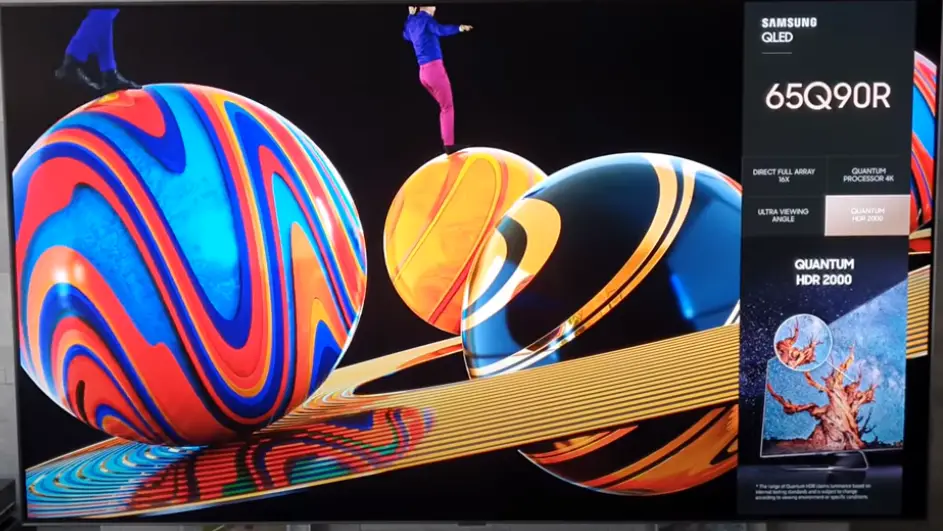
Samsung 2022-2023 TV でデモまたは小売モードを無効にするための完全なガイド
Samsung CU、Q**C QN**C または BU、Q**B QN**B シリーズ、および Tizen 6.5 および Tizen 7.0 を実行している OLED TV で小売モードをオフにするには、次の手順に従います。
- リモコンのホームボタン
- 設定
- すべての設定
- 一般&プライバシー
- システムマネージャー
- 使用モード
- ピンコード
- ホームモード
写真で見るあなたの行動: リモコンを手に取ってください。リモコンのホーム画面ボタン (ホームボタン) を押し、 Screen TV の「設定」を押します。
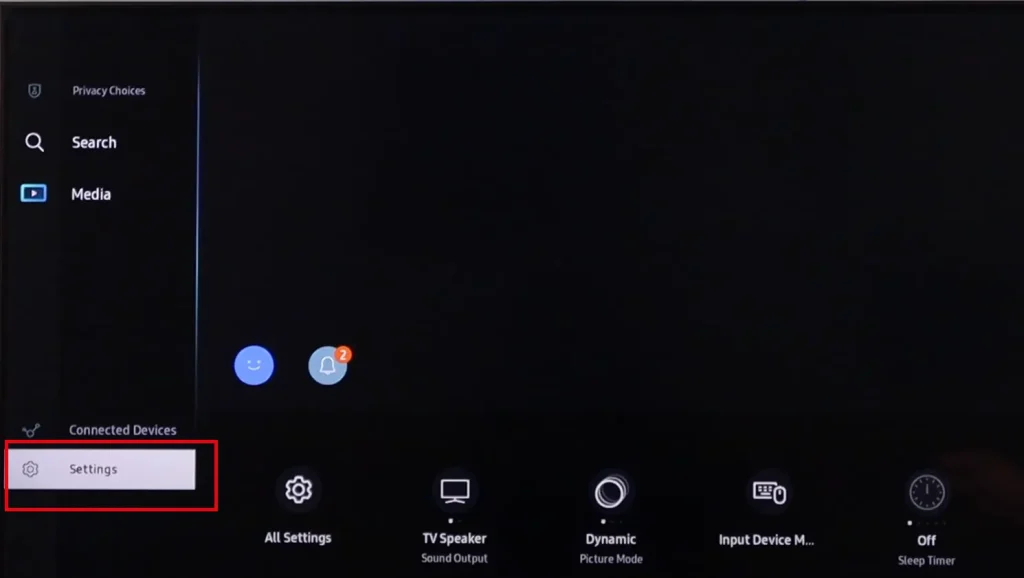
「すべての設定」を選択し、リモコンの「OK」を押します。これにより、テレビのすべての設定にアクセスします。
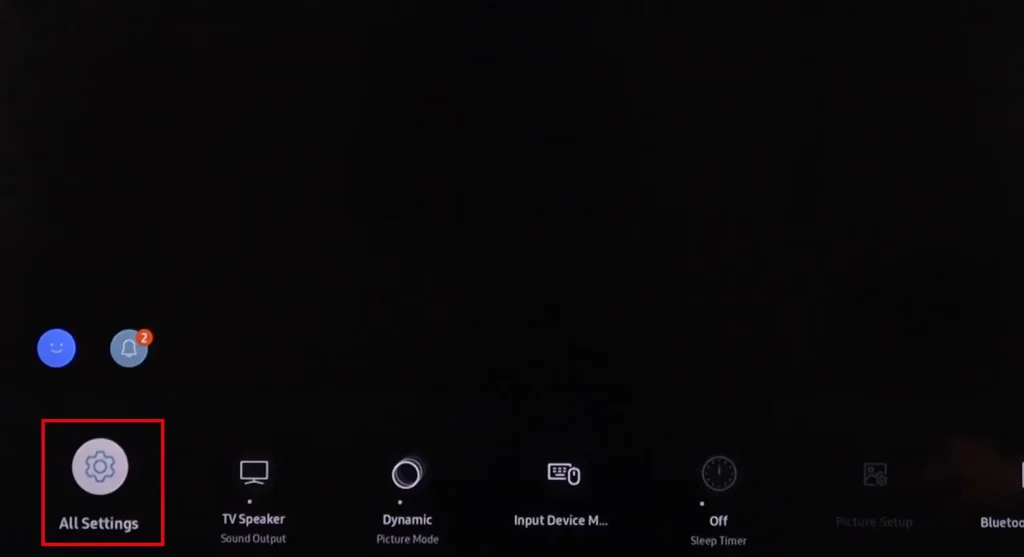
テレビの設定メニューが表示されます。ここで、「一般&プライバシー」を選択し、OKを押す必要があります。
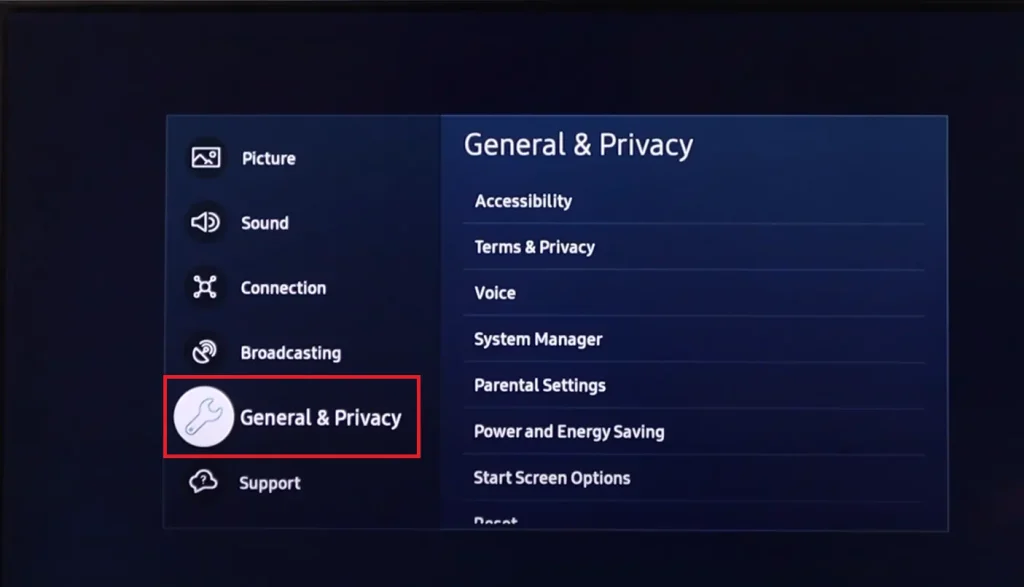
これによりサブメニューが開きます。 「システムマネージャー」を選択する必要があります。OK。
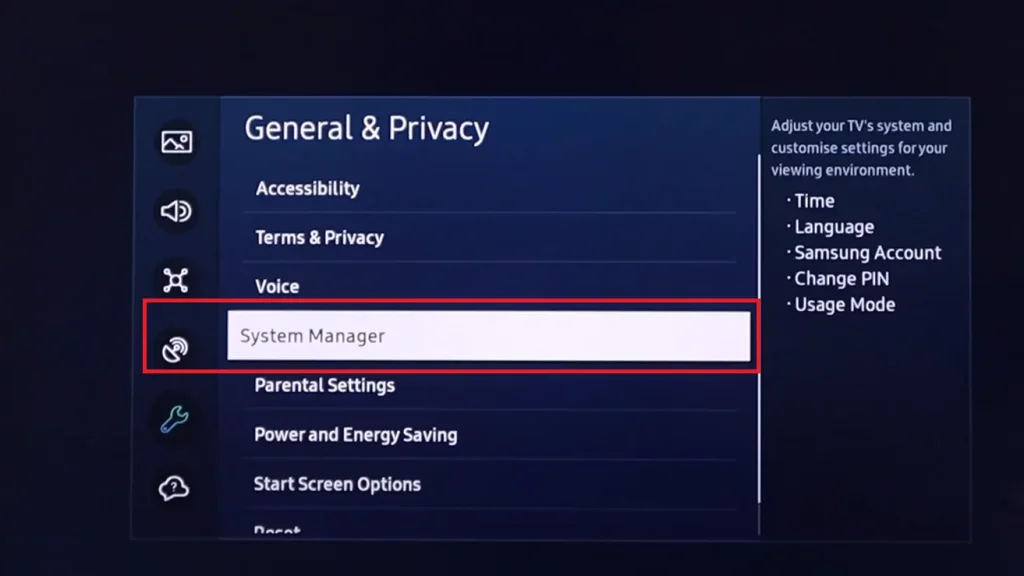
「システムマネージャー」で「使用モード」を選択し、OK。
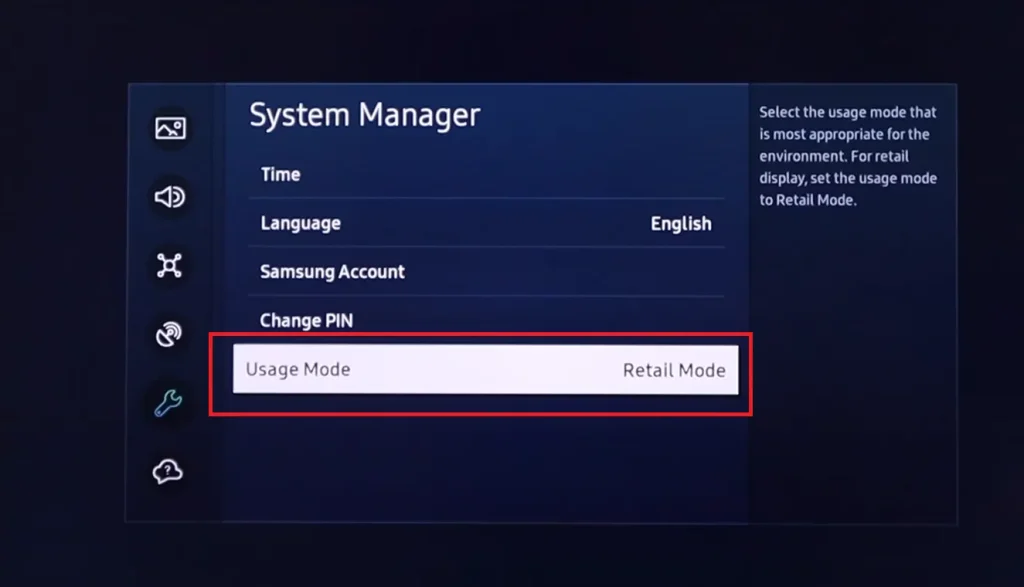
PIN コードを入力するフィールドが表示されます。デフォルトは 0000 です。コードを入力して「OK」を押します。
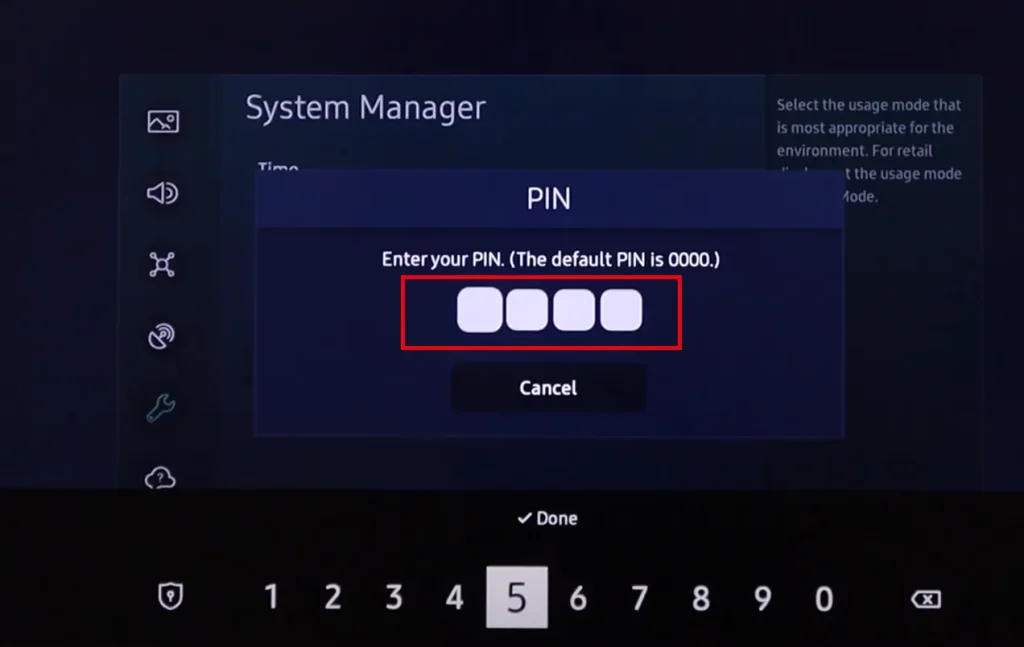
TV モードを選択するメニューが表示されます。 「ホームモード」を選択し、OKを押します。
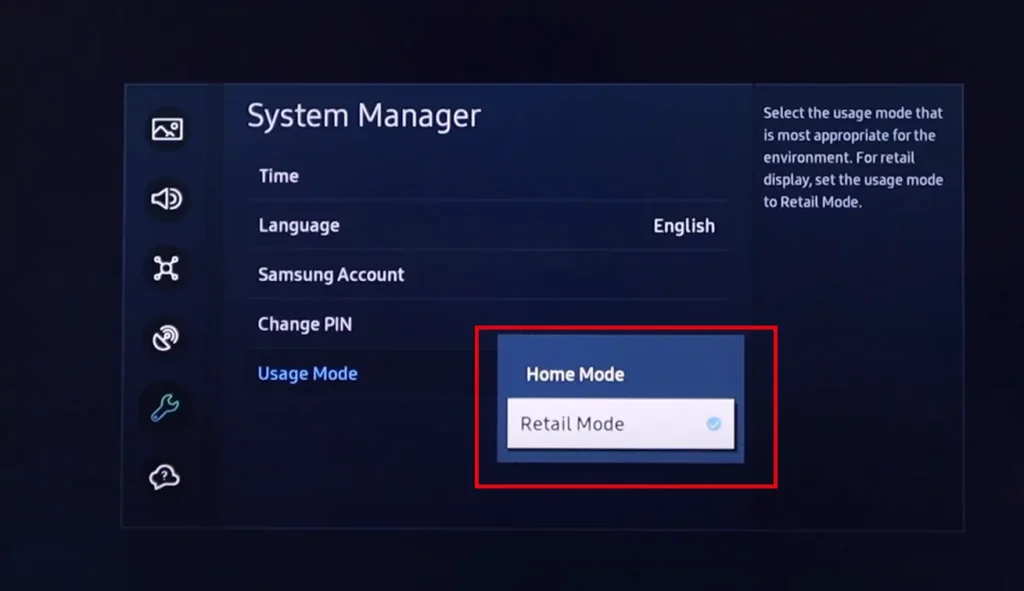
終わり!!! Samsung TV がホーム モードに戻りました。
Samsung 2017-2021 TV でデモまたは小売モードを無効にするための完全なガイド
Samsung TV シリーズで小売モードをオフにするには:
- 2017 – Q*F、MU****
- 2018 – QN*FN、NU***、LS**N
- 2019 – QN**R、RU***、Q**R、LS**R
- 2020 – QN**T、TU***、Q**T、LS**T
- 2021 – QN**A、AU***、Q**A、LS**A
- リモコンの「ホーム」ボタンを押します。
- [一般設定]を選択します。
- システム マネージャーを開き、使用モードに移動します。
- PIN コードを入力してグローバル設定にアクセスします。デフォルトは0000です。
- ホームモードを設定します。
視覚的には、メニューは新しいテレビモデルとほぼ同じなので、スクリーンショットは撮りません。
リモコンなしでSamsungデモモードをオフにする
リモコンを使用せずに Samsung TV の小売モード、ストア モード、またはデモ モードをオフにするのは難しい場合がありますが、テレビの物理ボタンを使用して行うことができます。プロセスは Samsung TV のモデルによって若干異なる場合がありますが、知っておくべきことは次のとおりです。
最近のテレビでは、リモコンなしでテレビを制御できる機能が限られているため、テレビのボタンの機能は最小限です。テレビの電源をオンまたはオフにしたり、入力を切り替えたり、チャンネルを変更したり、サウンドを調整したりすることができます。
テレビがメニュー アクセスをサポートしている場合は、リモコンと同様に、ボタンを使用して小売店モードを終了できます。
リモコンを使用せずに小売/ストア/デモ モードをオフにする手順 テレビの物理ボタンを見つけます。通常、テレビの背面または底面にあります。電源ボタン、音量ボタン、メニューボタンまたはホームボタンが必要です。
- メニューを開く:メニューまたはホームボタンを押します。一部のモデルでは、数秒間押し続ける必要がある場合があります。
- メニューを移動する:音量キーを使用してメニュー間を移動します。通常、1 つのボタンでオプションをスクロールし、もう 1 つのボタンでオプションを選択します。また、テレビにジョイスティック スタイルのボタンがある場合は、メニュー内を移動してオプションを選択できます。
- メニューを終了する:メニューボタンまたはホームボタンをもう一度押すか、電源ボタンを押してテレビを再起動し、メニューを終了します。
携帯電話をリモコンとして使用する
率直に言って、テレビのボタンをいじるよりも、仮想リモコンをダウンロードする方が簡単です。スマートフォンのアプリ ストアにはそのようなプログラムが多数あるので、検索に「Samsung TV リモコン」と入力すると、テレビを制御するために利用できるアプリが表示されます。最後に、仮想リモコンを備えた Samsung SmartThings スマート ホーム プログラムをダウンロードできます。
唯一の条件は、テレビと電話が同じ WiFi ネットワーク、またはルーターを介して同じネットワーク上に接続されている必要があることです。
工場出荷時の状態にリセットして Samsung TV 製品モードを終了する
設定を見つけたりメニューを操作したりする手間を省きたい場合。
工場出荷時設定にリセットして、Samsung TV の小売モードを終了できます。工場出荷時設定にリセットすると、個人設定、保存されたデータ、インストールされているアプリケーションがすべて消去されることに注意してください。そのため、テレビが新しい場合は、この方法でリセットします。ストアで何が設定され、テレビにアップロードされたかは誰にも分からないからです。
- 工場出荷時設定にリセットする手順は次のとおりです。
- 設定メニューを開きます。
- テレビをつける。
- リモコンまたはテレビ本体のメニューボタンを押します。
- 「設定」セクションに移動します。
- [設定] メニューから、[一般] または [サポート] (モデルに応じて) を選択します。
- リセット機能を選択します。
- [リセット] または [工場出荷時の設定に戻す] を見つけて選択します。
- リセットの確認: システムは PIN の入力を求める場合があります。 PIN を変更していない場合、通常はデフォルトは 0000 です。
- 設定をリセットする選択を確認します。
- テレビを再起動します。
- 設定をリセットすると、テレビが自動的に再起動します。
- 再起動後、テレビの初回セットアップを求めるメッセージが表示されます。 「小売店モード」ではなく「自宅モード」を選択します。




